asp服务器架设,深入浅出ASP服务器搭建,从入门到精通的实用指南
- 综合资讯
- 2025-03-19 23:35:08
- 2
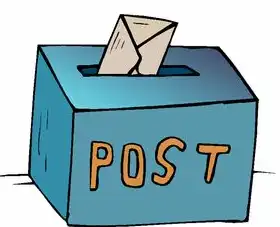
深入浅出介绍ASP服务器搭建,从入门到精通,全面讲解ASP服务器架设实用技巧,助您快速掌握ASP技术。...
深入浅出介绍ASP服务器搭建,从入门到精通,全面讲解ASP服务器架设实用技巧,助您快速掌握ASP技术。
随着互联网的飞速发展,网站已经成为企业展示形象、拓展业务的重要平台,ASP(Active Server Pages)作为微软推出的一种服务器端脚本环境,因其强大的功能、良好的兼容性和易用性,被广泛应用于企业级网站开发,本文将详细介绍ASP服务器的搭建过程,帮助读者从入门到精通。
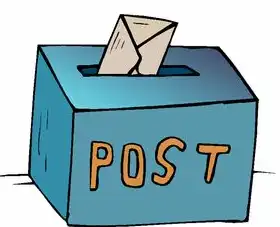
图片来源于网络,如有侵权联系删除
ASP服务器搭建前的准备工作
确定操作系统
ASP服务器搭建需要操作系统支持,目前市面上主流的操作系统有Windows Server、Linux等,根据个人喜好和需求,选择合适的操作系统。
安装IIS(Internet Information Services)
IIS是微软推出的一款免费的服务器软件,用于托管ASP应用程序,在Windows Server操作系统中,IIS已经集成在系统中,无需额外安装。
准备开发环境
ASP开发需要使用到相应的开发工具,如Visual Studio、Dreamweaver等,根据个人喜好,选择合适的开发工具。
ASP服务器搭建步骤
打开IIS管理器
在Windows Server操作系统中,可以通过以下步骤打开IIS管理器:
(1)依次点击“开始”→“管理工具”→“Internet信息服务(IIS)管理器”。
(2)在IIS管理器中,可以看到服务器上的网站、应用程序池等信息。
创建网站
(1)在IIS管理器中,右键点击“网站”节点,选择“添加网站”。
(2)在“添加网站”对话框中,填写网站名称、物理路径等信息。
(3)选择应用程序池,默认为“应用程序池”。
(4)设置网站绑定,包括IP地址、端口、主机名等信息。
(5)点击“确定”完成网站创建。
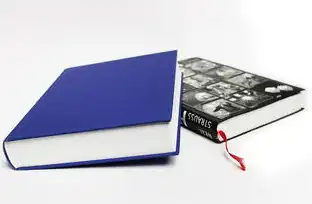
图片来源于网络,如有侵权联系删除
配置网站
(1)在IIS管理器中,找到刚刚创建的网站,右键点击“属性”。
(2)在“网站”选项卡中,可以设置网站的访问权限、身份验证等信息。
(3)在“文档”选项卡中,可以设置网站的默认文档、目录浏览等信息。
(4)在“性能”选项卡中,可以设置网站的连接超时、带宽限制等信息。
部署ASP应用程序
(1)将ASP应用程序的源代码放置在网站物理路径下。
(2)在IIS管理器中,找到网站,右键点击“添加应用程序”。
(3)在“添加应用程序”对话框中,填写应用程序名称、物理路径等信息。
(4)设置应用程序池,默认为“应用程序池”。
(5)点击“确定”完成应用程序部署。
ASP服务器测试
打开浏览器
在浏览器中输入网站的域名或IP地址,如果能够正常访问网站,说明ASP服务器搭建成功。
测试ASP应用程序
在浏览器中访问ASP应用程序的URL,如果能够正常显示内容,说明ASP应用程序部署成功。
本文详细介绍了ASP服务器的搭建过程,包括准备工作、搭建步骤和测试方法,通过学习本文,读者可以轻松掌握ASP服务器的搭建技巧,为后续的网站开发打下坚实基础,在实际应用中,还需要不断学习和积累经验,提高自己的技术水平。
本文链接:https://zhitaoyun.cn/1839632.html

发表评论